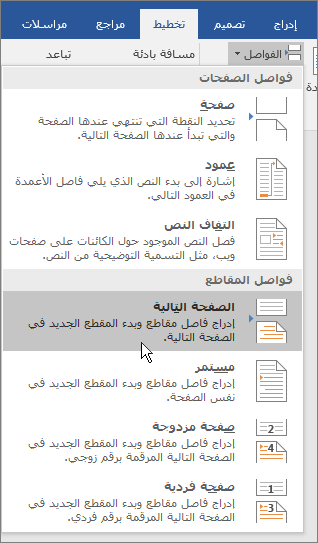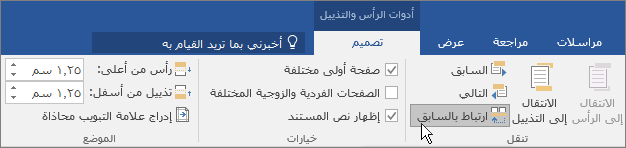-
انقر فوق الصفحة أو اضغط عليها في بداية المقطع.
-
حدد تخطيط > فواصل > الصفحة التالية.
-
انقر نقرا مزدوجا فوق الرأس أو التذييل في الصفحة الأولى من المقطع الجديد.
-
انقر فوق ارتباط بالسابق لإيقاف تشغيله وإلغاء ارتباط الرأس أو التذييل من المقطع السابق.
ملاحظة: يتم ربط الرؤوس والتذييلات بشكل منفصل. إذا كنت تستخدم رؤوس وتذييلات مختلفة لكل مقطع، فقم بإيقاف تشغيل الارتباط لكل من الرأس والتذييل.
-
انتقل إلى بداية القسم التالي وكرر الخطوات من 1 إلى 5. تابع لكافة المقاطع.
-
انقر نقرا مزدوجا فوق الرأس أو التذييل في كل مقطع واختر أنماطا أو أضف محتوى.
-
حدد إغلاق الرأس والتذييل أو اضغط على المفتاح Esc للخروج.
للحصول علي المزيد من المعلومات حول رؤوس الصفحات وتذييلاتها، راجع الرؤوس والتذييلات في Word.